

Escrito por Adela D. Louie, Última actualización: 22 de enero de 2023
Si usa WeChat para comunicarse la mayor parte del tiempo, es seguro que hay mucha información vital que comparte con las personas con las que se comunica. Por eso es esencial que tenga suficiente idea sobre cómo exportar el historial de WeChat en iPhone, más aún para asegurarse de que todos los archivos adjuntos y archivos que comparte se puedan recuperar incluso cuando el dispositivo se dañó y se perdió accidentalmente.
En este artículo, vamos a tener una discusión sobre los métodos que podemos intentar ejecutar sobre cómo exportar su historial de WeChat en iPhone, así como también cómo encontrar métodos rápidos para restaurar sus mensajes de texto en iPhone, también le daremos todas las ideas que pueda necesitar para recuperar fácilmente todo el historial, así como los archivos que ha compartido dentro del medio de mensajería en línea.
Y te vamos a presentar una herramienta que hará que todo sea posible y te solucionará de inmediato el dilema que tienes.
Parte n.º 1: Cómo exportar el historial de WeChat en iPhone mediante el uso del escritorio de WeChat en su PC o MacParte n.º 2: Cómo exportar el historial de WeChat en iPhone y hacer una copia de seguridad y restaurar el historial de chat en WeChat mediante el uso de WeChat WebParte #3: ¿Cuál es la forma más efectiva de aprender a exportar el historial de WeChat en iPhone?Parte #4: Para resumirlo todo
Para comenzar la discusión, podemos tratar de usar el WeChat aplicación de escritorio en su computadora personal o computadora Mac para hacer una copia de seguridad y restaurar todo el historial de WeChat, para saber cómo exportar el historial de WeChat en iPhone.
Para comenzar, tenemos que hacer una copia de seguridad de la aplicación WeChat en nuestra computadora personal, veamos los pasos sobre cómo hacerlo a continuación:
Paso #1: Para iniciar el proceso, debe descargar la aplicación WeChat en su computadora personal o computadora Mac y obtenerla del sitio web oficial de WeChat. Luego, ahora puede comenzar a instalar la aplicación y luego abrirla.
Paso #2: Una vez que se haya iniciado la aplicación, debe iniciar sesión con las credenciales de su dispositivo. Una vez hayas accedido a la app, podrás ver las tres líneas horizontales en la parte inferior de la pantalla.
Paso #3: Ahora puede tocar y luego seleccionar la opción "De seguridad y restauración" lo que harás en el "Menú" de la aplicación. Y ahora puede volver atrás y tocar el "Copia de seguridad en PC"tab.
Paso #4: Ahora puede elegir de qué historial de chat va a hacer una copia de seguridad y, al usarlo, puede disfrutar de tener la copia de seguridad en la PC fácilmente.
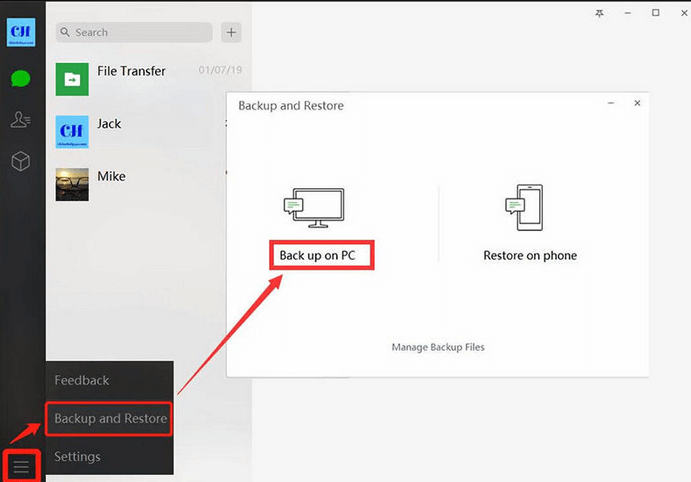
Este es uno de los métodos más fáciles que puede probar para exportar el historial de WeChat en el iPhone. Si tiene su computadora personal o computadora Mac, este también es uno de los métodos más convenientes que puede ejecutar.
Una vez que haya creado con éxito la copia de seguridad del historial de WeChat en iPhone, lo siguiente que debes saber es cómo puedes restaurarlo en el otro dispositivo que estás usando actualmente.
Paso #1: Una vez que haya terminado con los pasos anteriores sobre cómo hacer una copia de seguridad de los archivos, ahora puede comenzar a restaurar los archivos en el otro dispositivo que tiene. Toca la opción para "Restaurar en iPhone" que verá en la pantalla de la computadora que está utilizando.
Paso #2 Ahora puedes elegir qué historial de chat vas a restaurar. Confirme todas las verificaciones de procedimiento que encontrará cuando finalice la restauración del historial de chat.
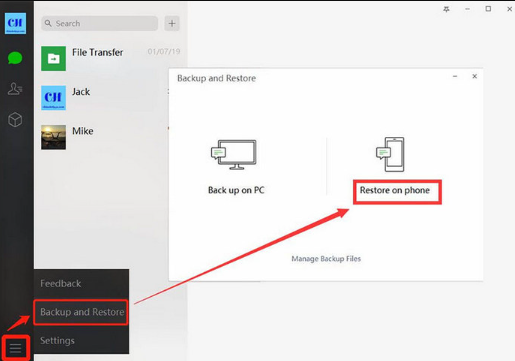
Para la segunda parte del artículo, podemos usar la web de WeChat para tener la copia de seguridad del historial de chat en nuestro WeChat y luego restaurar los archivos en el dispositivo que hayas elegido. Siga leyendo para aprender cómo exportar el historial de WeChat en iPhone.
Paso #1: Para comenzar, debe ir al sitio web oficial de WeChat y luego escanear el Código QR que verás en la pantalla. Inicie la aplicación WeChat y luego toque "+"señal que verás en el"Contactos" opción.
Paso #2: Debe confirmar la acción que realizará, eligiendo el inicio de sesión en su dispositivo y escribiendo las credenciales para poder acceder a la aplicación WeChat en su computadora.
Paso #3: Luego, verás las tres líneas horizontales que verás en la parte inferior. Haga clic en la opción "De seguridad y restauración", y luego tienes que tocar "Copia de seguridad en PC".
Paso #4: Ahora puede seleccionar de qué historial de chat va a hacer una copia de seguridad y luego tocar la opción "Más opciones" para poder continuar. Una vez que haya seleccionado el historial de chat que desea recuperar, elija la opción "Ok", y a través de esto, se crea la copia de seguridad del historial de chat de WeChat.
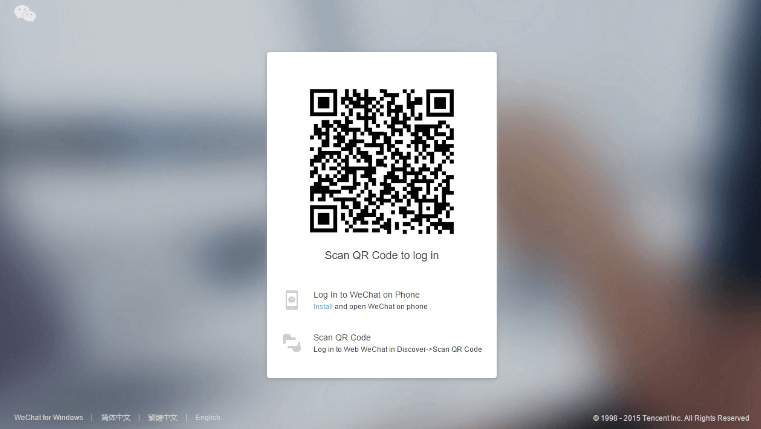
Paso #1: Para poder iniciar la restauración del historial de chat, inicie la aplicación WeChat y luego toque la opción "De seguridad y restauración" que verás en la parte inferior de la interfaz.
Paso #2: Luego elige el "Restaurar en el iPhone", busque el archivo de copia de seguridad que ha creado y luego selecciónelo. Después de esto, el archivo que ha seleccionado para la copia de seguridad se restaurará en la computadora.
Ahora analicemos la forma más efectiva de exportar el historial de WeChat en iPhone, y esta vez vamos a utilizar una herramienta que se llama Recuperación de datos de FoneDog iOS .
iOS Data Recovery
Recupere fotos, videos, contactos, mensajes, registros de llamadas, datos de WhatsApp y más.
Recupere datos de iPhone, iTunes e iCloud.
Compatible con los últimos iPhone e iOS.
Descargar gratis
Descargar gratis

Esta es la herramienta más confiable que podemos usar para obtener el historial de chat que tenemos en nuestra aplicación WeChat instalada en nuestro iPhone. Esta herramienta puede ayudarlo de muchas maneras, más si se trata de cómo recuperar y restaurar archivos que se han perdido debido a varios factores.
En los casos en los que haya actualizado el sistema de su dispositivo o haya olvidado la contraseña de su dispositivo y tenga que borrar su dispositivo, esta herramienta puede ayudarlo. recuperar mensajes borrados sin copia de seguridad en iPhone, incluso todo el historial de chat que tenía usando la aplicación WeChat.
Si ha optado por usar esta herramienta, hay tres opciones o métodos entre los que puede elegir, discutiremos dos de estos métodos para que tenga una idea de cómo exportar su historial de WeChat en iPhone a través de la ayuda de FoneDog iOS Data Herramienta de recuperación.
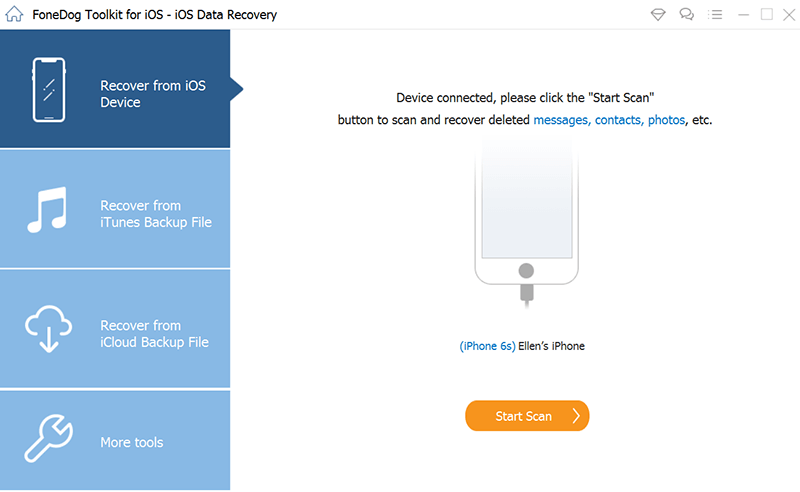
Además de este método, otra forma de exportar el historial de WeChat en iPhone es mediante el uso de archivos de respaldo de iCloud y también recuperar el historial de sus chats de WeChat directamente desde su iPhone.
La gente también LeerCómo recuperar iMessages de iPhone [actualización 2020]El mejor software de recuperación de texto de iPhone en 2021
Hay muchas formas de exportar el historial de WeChat en iPhone, y esperamos poder ayudar mucho mediante el uso de los métodos y herramientas que hemos discutido en el artículo. Con la ayuda de estos métodos, nunca debería ser tan difícil recuperar y obtener el historial de WeChat que ha registrado en su dispositivo.
Con la ayuda de estas herramientas y métodos, no tiene que preocuparse de que alguien pueda usar su información en su contra o de que pueda perder todos los archivos importantes que ha compartido dentro de la aplicación WeChat.
Comentario
Comentario
iOS Data Recovery
Hay tres maneras de recuperar datos borrados del iPhone o iPad.
descarga gratuita descarga gratuitaHistorias de personas
/
InteresanteOPACO
/
SIMPLEDificil
Gracias. Aquí tienes tu elección:
Excellent
Comentarios: 4.8 / 5 (Basado en: 95 El número de comentarios)